如何在Word中分左右两栏在日常文档编辑中,许多用户希望将文本分为左右两栏,以便更好地展示信息。无论是制作简报、宣传册还是文章,分栏功能都能提升文档的可读性和美观度。接下来,我们将为您介绍几种简单的方法,让您轻松实现Word文档的左右分栏。
方法一:使用页面布局功能打开您的Word文档。在顶部菜单中,点击“页面布局”。在“页面设置”组中,找到并点击“列”。选择“两栏”选项,Word会自动将文本分为两栏。如需调整栏宽或间距,点击“更多列”选项进行详细设置。方法二:插入表格在Word文档中,点击“插入”菜单。选择“表格”,然后选择“插入表格”。设置表格为1行2列,然后点击“确定”。在每个单元格中输入您想要的内容。可以通过右键点击表格边框,选择“表格属性”来调整表格的外观。方法三:使用文本框在Word文档中,点击“插入”菜单。选择“文本框”,然后选择“简单文本框”。在文本框中输入您的文本,复制并粘贴另一个文本框以创建第二栏。可以通过拖动文本框调整位置,确保它们并排显示。通过以上几种方法,您可以轻松地在Word中实现左右分栏的效果。无论您选择哪种方式,都能让您的文档更加专业和易于阅读。希望这些技巧能帮助到您!
本文编辑:二十一,来自加搜AIGC